選択したテキストを翻訳して音声読み上げも可能な
高機能なソフトウェア。多くの言語に対応していて
テキストを選択してホットキーだけで、翻訳と
音声読み上げもしてくれます。

ダウンロードとインストール
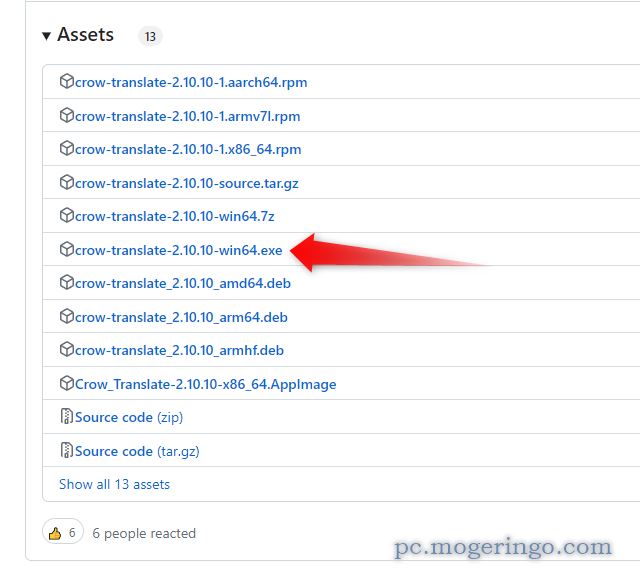
下記リンク先ページを開き、Windowsの場合は「ーーーwin64.exe」をクリックして
ファイルをダウンロードします。

ダウンロードしたファイルを実行します。
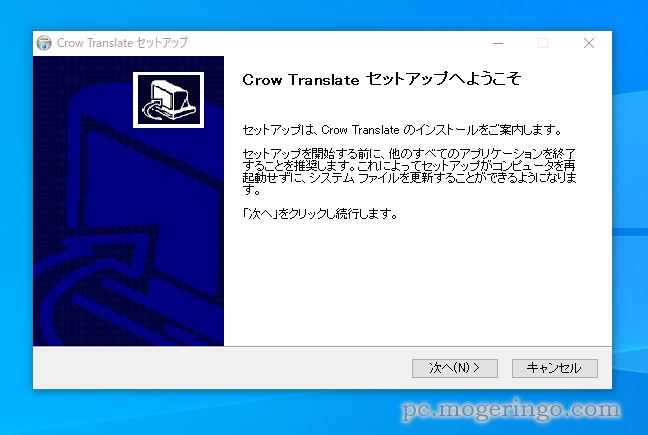
次へをクリックします。
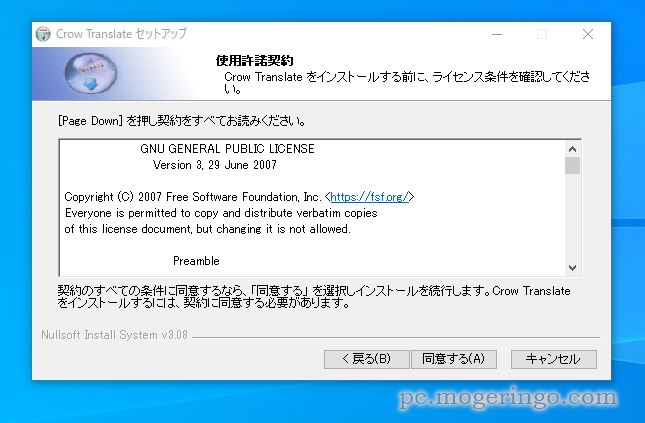
同意するをクリックします。
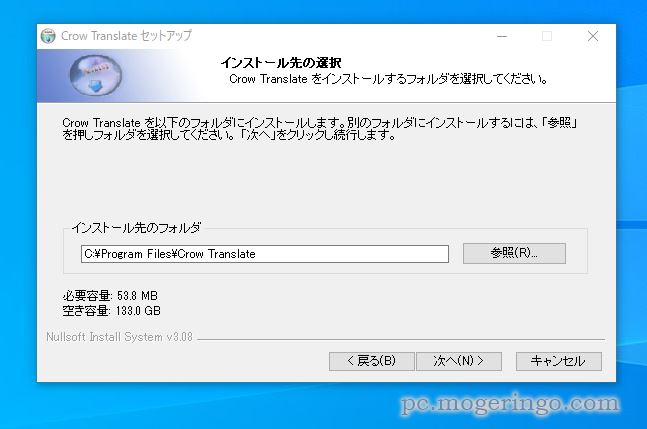
そのまま「次へ」をクリックします。
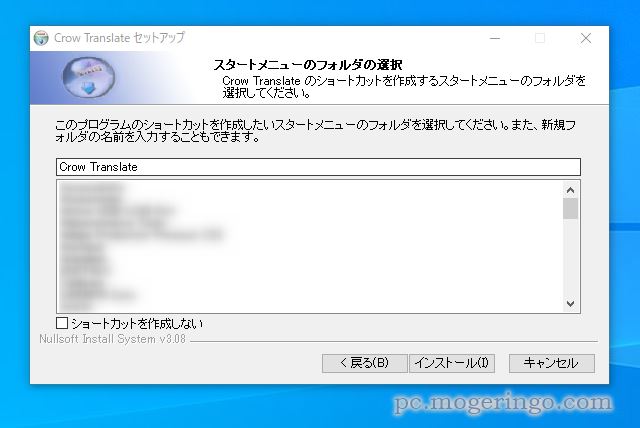
「インストール」をクリックします。
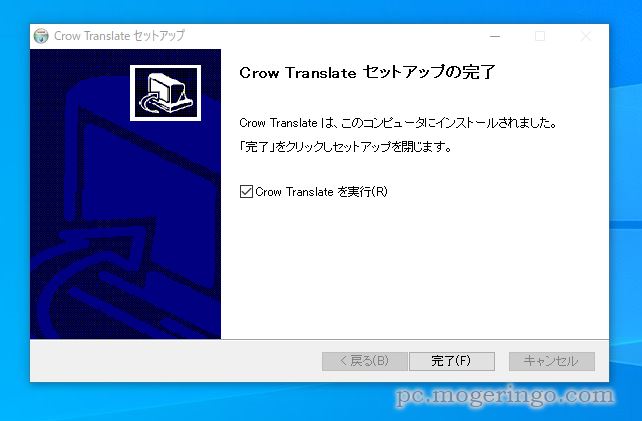
「完了」をクリックするとインストールが完了です。
「Crow Translateを実行」にチェックを付けても、画面には表示されずに
タスクトレイに常駐します。
使い方
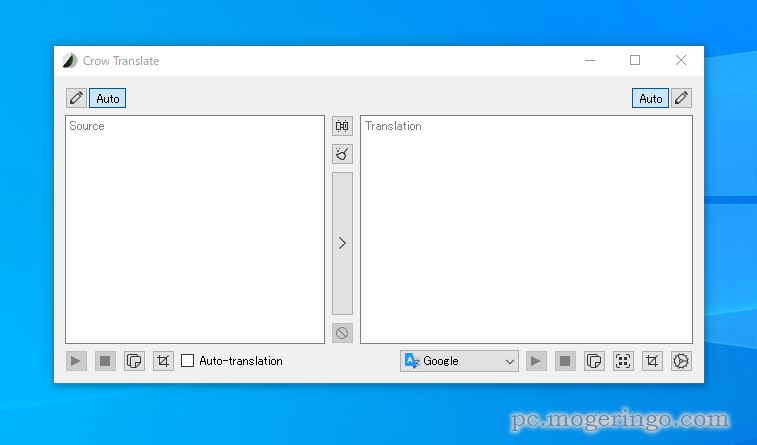
左側に翻訳元のテキストを貼り付けます。右側が翻訳された言語が表示されます。
翻訳エンジンは画面下部から選択が可能です。
シンプルな画面構成ですが、見た目以上に高機能なソフトとなっています。
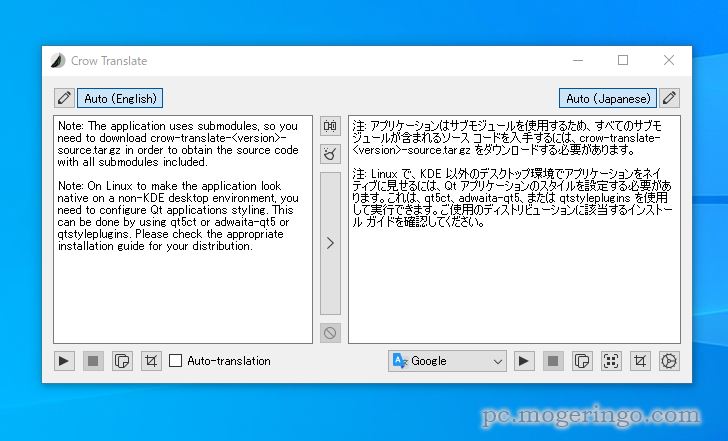
リンク先の英文を貼り付けてみました。自動で翻訳され日本語で表示されました。
自動で翻訳元の言語が「English」、自動で翻訳先の言語が「Japanese」と判別されていますが、
翻訳先の言語を選択も可能です。
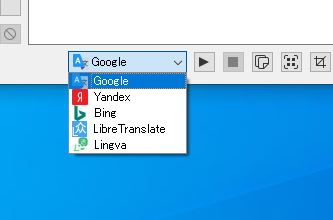
翻訳エンジンには「Google」「Yandex」「Bing」「LibreTranslate」「Lingva」と5種類が選択できるように
なっています。
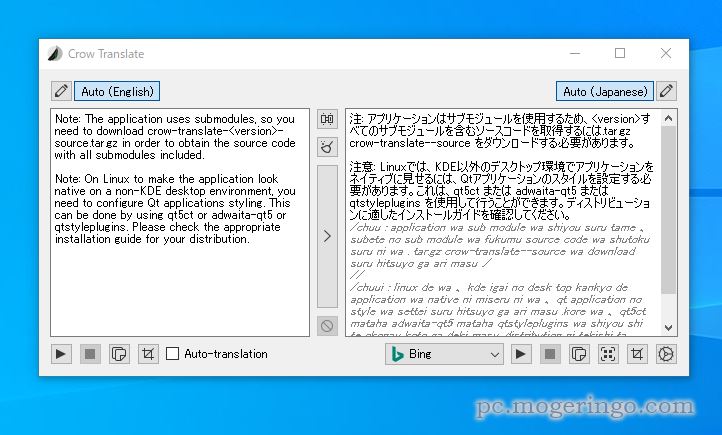
翻訳エンジンを変更してみました。翻訳された文章も少し変化します。
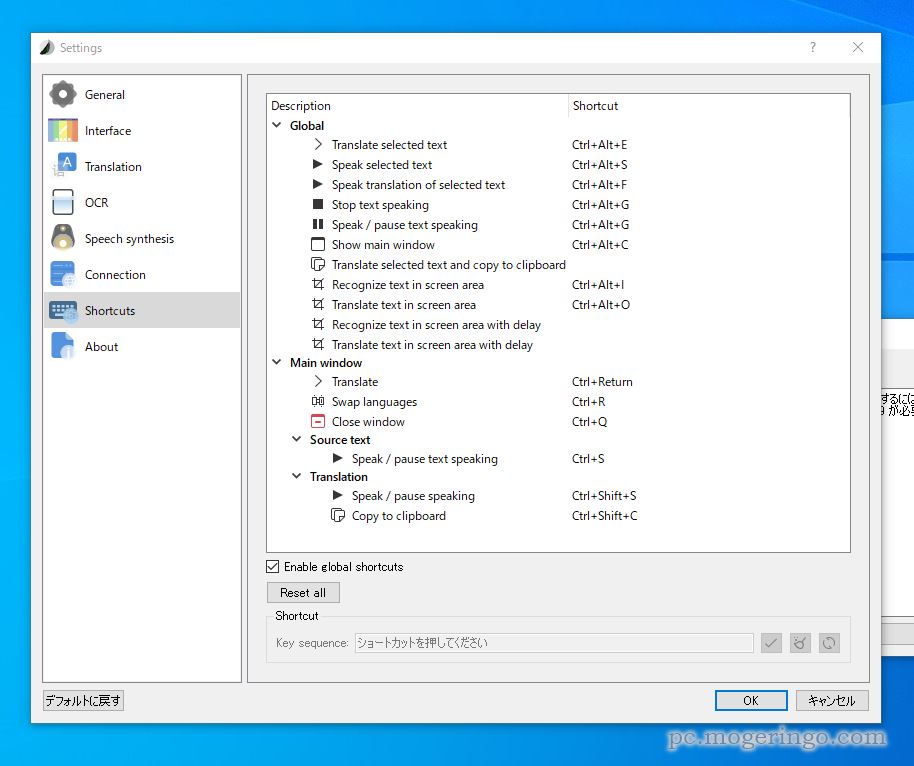
このソフトの一番使いやすい機能が、設定画面の「Shortcuts」部分。
各種アプリケーション上のテキストなどを選択してホットキーを押すだけで翻訳や読み上げを行います。
Chrome上のWebテキストを選択してホットキーで翻訳して読み上げたりと、便利な機能が搭載されています。
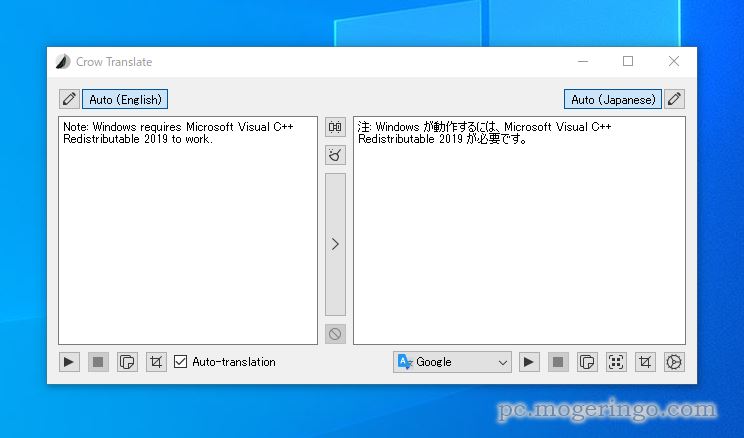
読み上げた後に、画面を見てみるとテキストが貼り付けられていて翻訳されています。
翻訳だけならブラウザ上で、今は簡単に翻訳が出来ますが、各種言語の読み上げも行ってくれる
便利なソフトです。
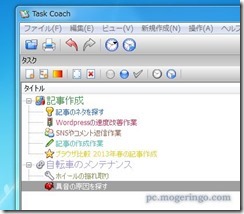
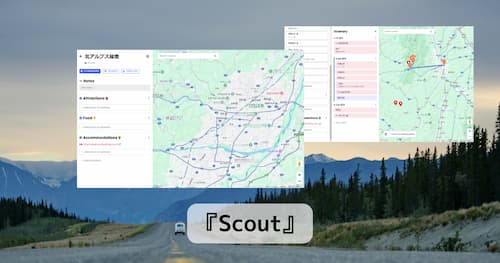
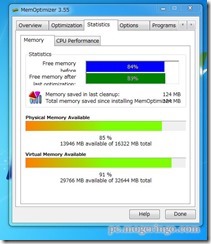





コメント